手のひらに吸いつくような圧倒的グリップ感
静音ワイヤレスブルーLEDマウス
ソフトな曲線で設計され、「かぶせ持ち」・「つまみ持ち」など様々なグリップスタイルに対応したSUPER GRIPマウスです。指先を固定するフィンガーエッジ構造は、マウス操作に抜群の安定感をもたらします。


今までにないグリップ感に優れた、ワイヤレスの5ボタン搭載、ブラックの静音マウス。フィンガーエッジもついていて小指にまで配慮。















































手のひらに吸いつくような圧倒的グリップ感
静音ワイヤレスブルーLEDマウス
ソフトな曲線で設計され、「かぶせ持ち」・「つまみ持ち」など様々なグリップスタイルに対応したSUPER GRIPマウスです。指先を固定するフィンガーエッジ構造は、マウス操作に抜群の安定感をもたらします。


グリップ感にとことんこだわったマウス
オフィスでも家でも、日々のマウス操作のストレスを軽減し快適に作業ができます。
かぶせ持ち&つかみ持ちがしやすい
中型サイズながら高さがあり、手のひらに吸い付くようなグリップ感のマウスです。「かぶせ持ち」・「つかみ持ち」でマウス操作を行う方におすすめです。
指先を固定するフィンガーエッジ
小指を固定できるので、マウスをしっかりと支えることができます。
5ボタンマウス
Webページ閲覧の効率を上げる「進む」、「戻る」ボタンを搭載した5ボタンタイプです。
静かなクリック音の静音ボタン
静音ボタンを左右ボタンに搭載しています。深夜のパソコン操作や公共の場、会議中など静かな場所での操作に適しています。
「戻る」ボタンの押しやすさが向上
使用頻度の高い「戻る」ボタンの形状を大きくすることで、ボタンの押しやすさが格段に向上します。
3ボタンに機能を割り当て
ドライバをダウンロードすれば、ボタンの左右入れ替えや割り当て変更が行えます。コピー・貼り付けなど多様な機能を3ボタンに割り当てられるので、効率アップを図れます。 ※Chrome OSにはボタン割り当ては対応していません。
読み取り精度の高いブルーLED
スムーズに操作できる光学センサーを搭載しています。ブルーLEDの放つ光は波長が短く、反射率・拡散率が高いので、わずかなホコリや凹凸を照らし出すことが可能です。※光が透過する面や凹凸のない面上では、トラッキング能力が低下する場合があります。
持ち運びやすい小型レシーバー
ノートパソコンに差したままで、持ち運びや保管ができる小型レシーバーです。レシーバーはマウス本体裏面に収納できるので、レシーバーを紛失する心配を軽減します。
電池消耗を抑える電源スイッチ
不使用時の電池消耗を防止する電源ON・OFFスイッチ付きです。
カウント切り替えボタン
用途に合わせてカーソルスピードを1000・1600・2400カウントに切り替えることができます。 ※初期設定は1000カウントです。
無線方式は2.4GHz帯を採用
電波障害に強い2.4GHzデジタル帯で、通信範囲が半径10mの広範囲で安定したデータ通信が可能です。特長
仕様
対応
まだユーザーレビューはありません
感想を投稿してポイントもゲットしよう
よくある質問(Q&A)
ご購入の際に気になることはございますか?
実際にお問合せの多かった質問や疑問をご案内します。
Q<2.4GHz ワイヤレス接続の場合>USB3.2(USB3.1/3.0)の周辺機器と2.4GHzの周辺機器を同時に使用すると、適切に動作しません。
A2.4 GHzのワイヤレス周辺機器を、USB3.2(USB3.1/3.0)の周辺機器が接続されたパソコンで使用すると、干渉によって動作が不安定になる場合があります。 ・USB3.2(USB3.1/3.0)とレシーバーを離してください。 ・USB延長ケーブルを使い、USB3.2(USB3.1/3.0)とUSB 2.0コネクタを離してください。 ・レシーバーはUSB 2.0ポートに接続してください。
特にUSBメモリやハードディスクドライブなどを接続する場合に発生しやすくなります。
以下が生じる場合があります。
・マウスやキーボードなどの入力反応が遅い。
・キーボードの文字入力ができなくなる。
・レシーバーと、ワイヤレスマウスやキーボードを離すと、すぐ接続が切れる。
USB延長ケーブルの製品はこちら >

Qマウスカーソルやスクロールの動きがスムーズではありません。
A1.光を反射する素材、ガラスなどの透明な素材の上や、規則正しいパターンの上でご使用の際は、トラッキング性能が低下する場合があります。
2.金属面の上では、ワイヤレス信号が乱反射し、スムーズに動かない場合がありますので、厚みのある雑誌やマウスパッド等の上でご使用になってみてください。
3.レシーバーをパソコンの背面など見えにくい位置に接続している場合は、別売りの延長ケーブルを使って、レシーバーを見える位置に出してください。
Q付属のレシーバーを紛失してしまいました。レシーバーだけ購入することはできますか。
Aレシーバーと各機器はペアでID固定されています。購入時に同梱されていた付属のレシーバーでしか接続することができないため、販売は行っておりません。
QInternet Explorerでスクロールが遅い。
A(1)Internet Explorerを起動してください。
(2)「ツール」→「インターネットオプション」を開いてください。
(3)「詳細設定」タブをクリックし、「ブラウズ」の「スムーズスクロールを使用する」のチェックをはずしてください。
QMacのパソコンにマウスのレシーバーを接続するとキーボード設定アシスタントが起動しましたがどうすればよいですか。
A キーボード設定アシスタントは、ワイヤレスマウスのレシーバーがマウス・キーボード両方接続できる機能を持っている場合に表示されます。 表示された画面の「終了」を押していただければ通常通りマウスは動作します。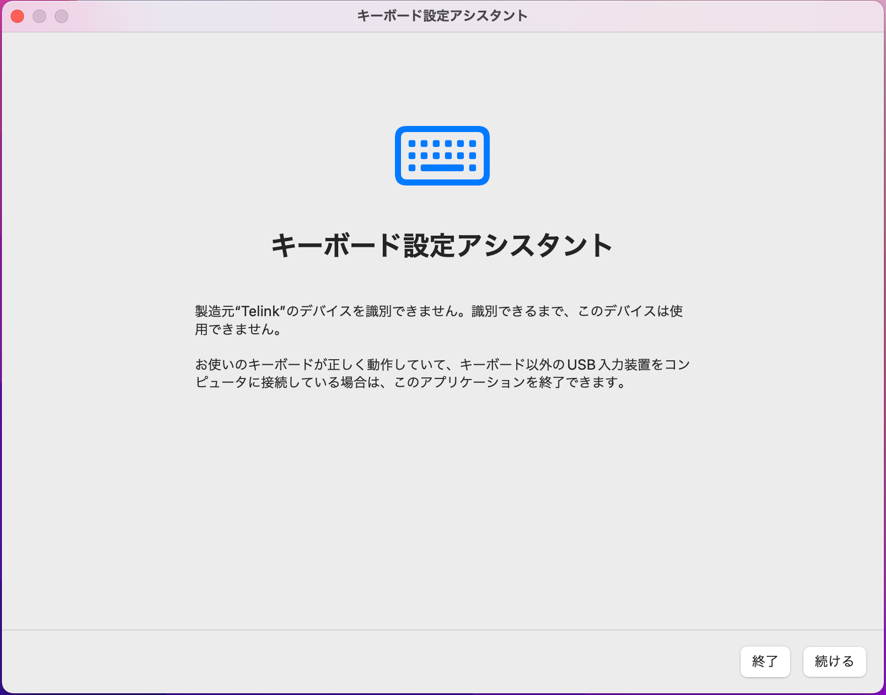
Qマウスカーソルが飛ぶ。思うように動かない。
Aマウスの移動量をセンサーが検知できていない、もしくは金属製障害物の影響を受けている場合があります。
下記の対応策をお試しください。
<光学式マウスの場合>
(1)マウスのセンサーはマウスを置いた面に光を照射し、移動量を読み取ります。
鏡など光を反射する素材や、ガラスなど透明な素材の上でご使用になると、
移動量が読み取れずカーソルがスムーズに動かない場合があります。
また、規則正しいパターンの上ではトラッキング能力が低下する場合があります。
マウスパッド、またはコピー用紙などの上でお試しください。
<ワイヤレスマウス・Bluetoothマウスの場合>
(2)電池残量が少なくなっている可能性があります。電池の交換をお試しください。
(3)マウスとレシーバーの距離が離れすぎている可能性があります。レシーバーのすぐ近くでお試しください。
(4)スチール製のデスクなど、金属に近い場所で使用した場合、誤動作することがあります。
関連カテゴリを見る